windows11dns异常怎么修复呢,当用户使用win11的时候发现自己的网络有问题,并且检测了之后发现实际上是dns的问题而不是其他网络网线等情况的问题的话要怎么才能解决问题呢,下面就是关于windows11dns异常怎么修复方法介绍的内容,如果用户们正在遇到dns的问题的话就可以靠此方法解决。
windows11dns异常怎么修复
1、点击开始按钮旁边的【、搜索图标】,搜索框中输入【控制面板】,然后点击打开系统给出的最佳匹配【控制面板应用】;
2、控制面板窗口,切换到【类别】查看方式,然后点击调整计算机的设置下的【查看网络状态和任务】
3、路径:控制面板 - 网络和 Internet - 网络和共享中心。点击连接的【网络】,打开【属性】;
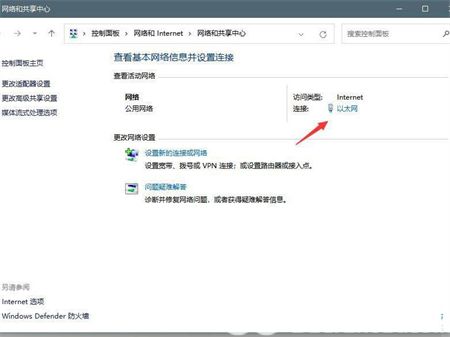
4、以太网 属性窗口,双击打开【Internet 协议版本 4 (TCP/IPv4)】;
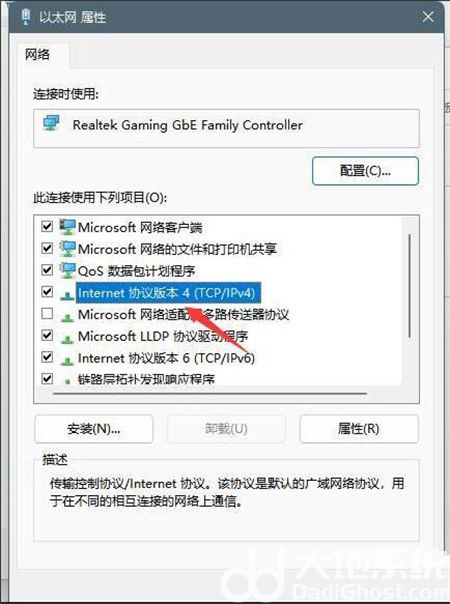
5、默认选择的是自动获得 DNS 服务器地址,然后点击【使用下面的 DNS 服务器地址】,填入【首选 DNS 服务器地址和备用 DNS 服务器地址】,点击【确定】即可;
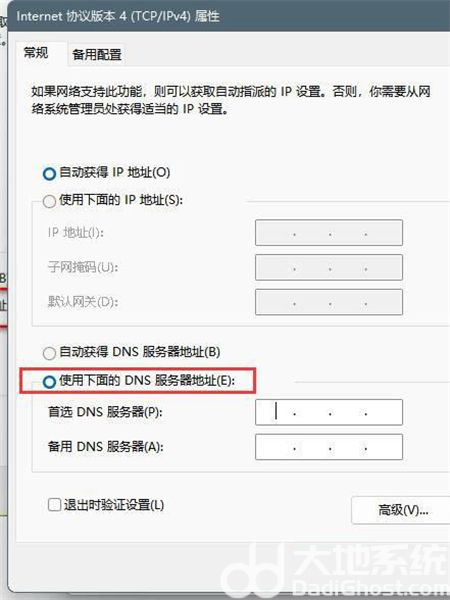
方法二:网络疑难解答
1、设置窗口,使用搜索框,输入【网络疑难解答】;
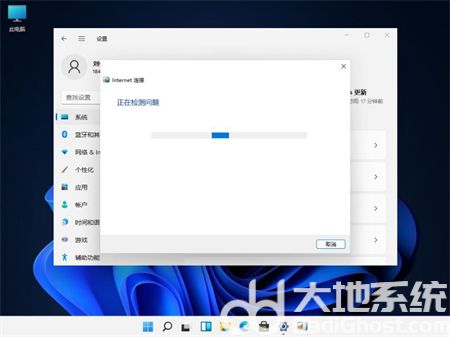
2、使用疑难解答检测Internet 连接问题,检查完成后,点击网络连接进行自动【修复】即可;

大小:28.7M

大小:7.6M

大小:47.8 MB
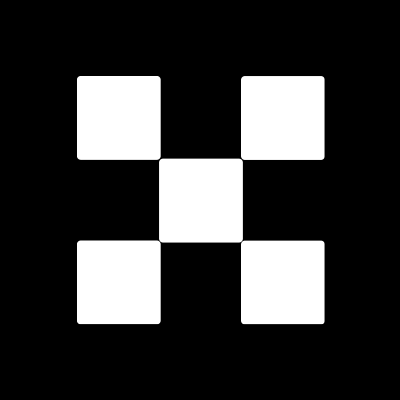
大小:120.0M

大小:23.1M